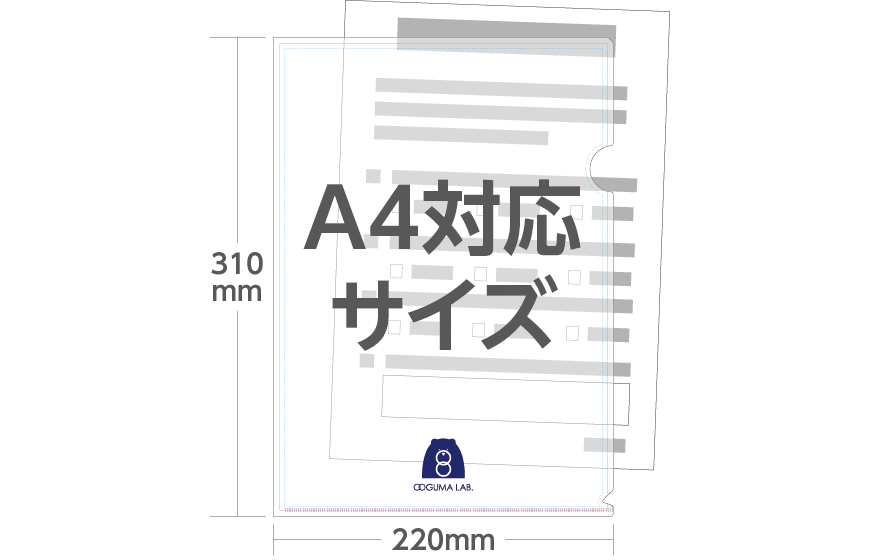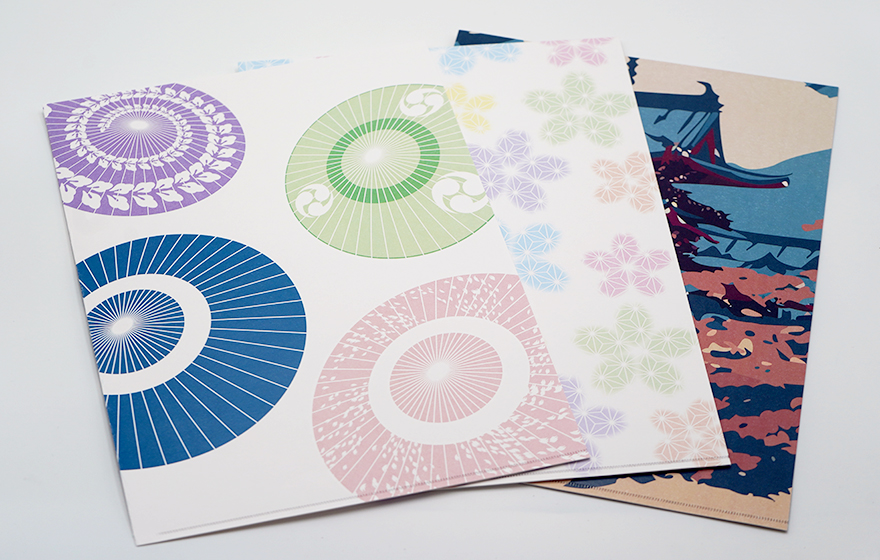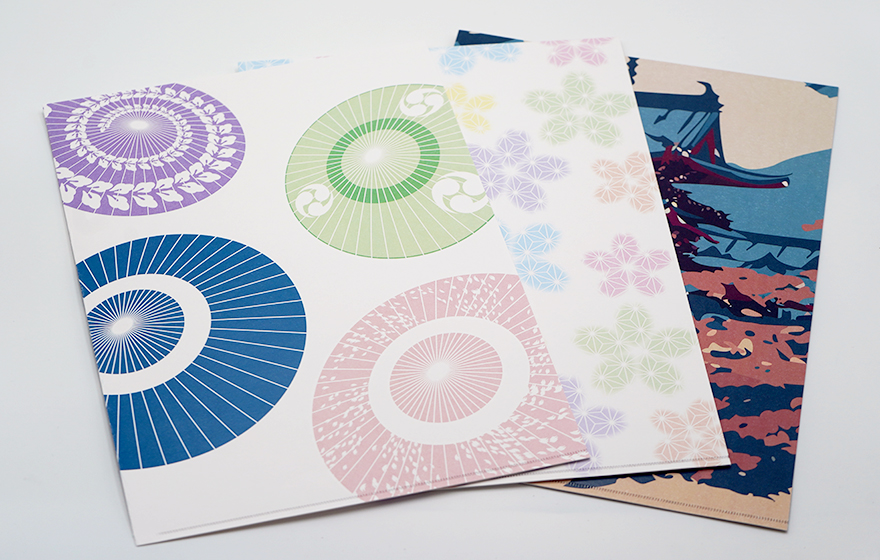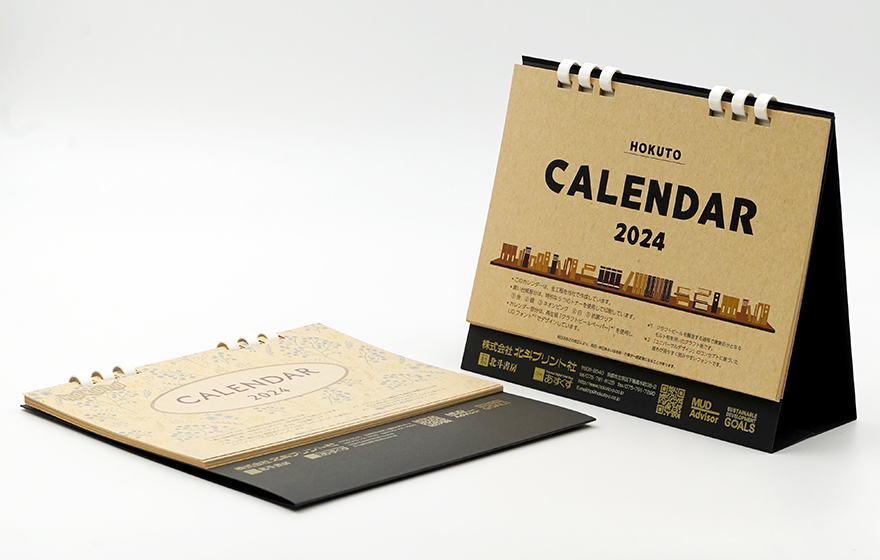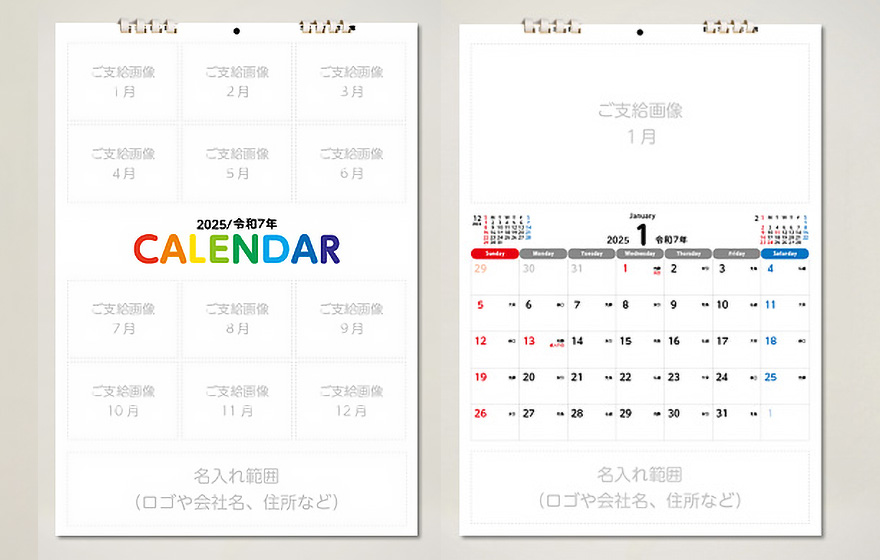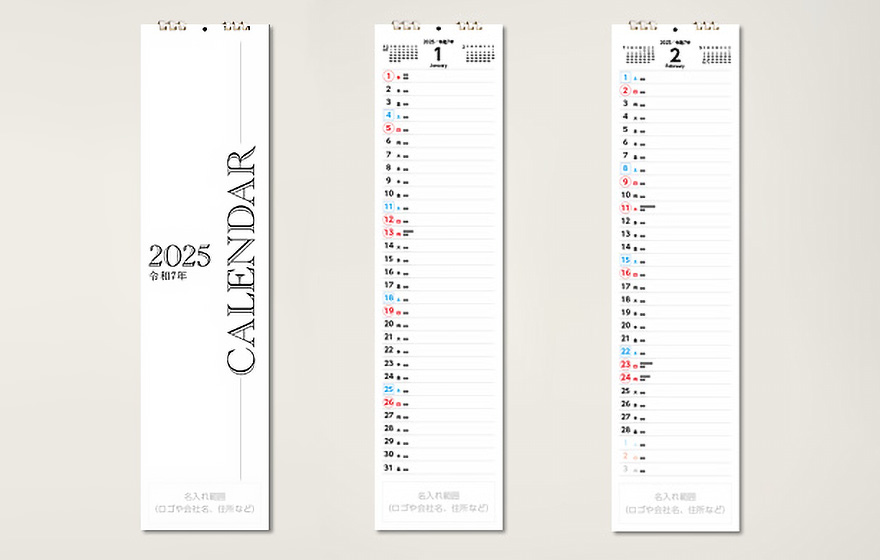データの入稿方法
データ入稿の手順
マイページにログインし、注文履歴を表示する
マイページの「注文履歴/再入稿手続き」をクリックし、該当するご注文の欄の右側にある「入稿手続き」のボタンをクリックします。
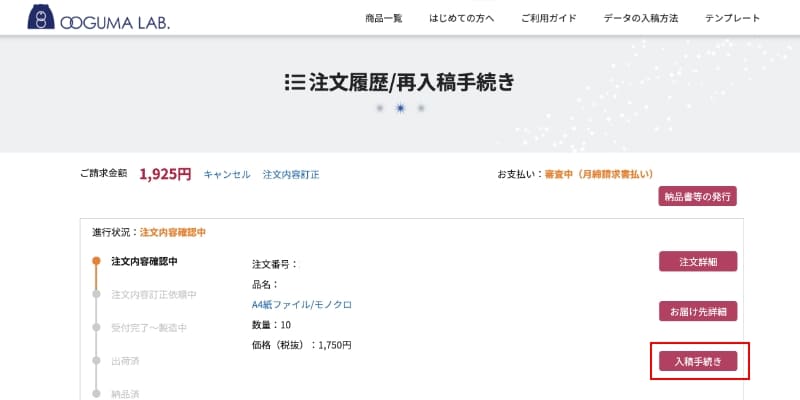
ファイルを選択して入稿データをアップロードする
- 「データの入稿方法」から、「ウェブ入稿(ファイルアップロード)」または「外部ストレージ入稿」を選択してください。
- 印刷するデータを選択、またはデータの格納先URLを入力してください。
- 入稿に関する連絡事項がある場合は「入稿に関する連絡事項」に記載してください。
- 最後に「入稿する」ボタンをクリックしてアップロード完了です。
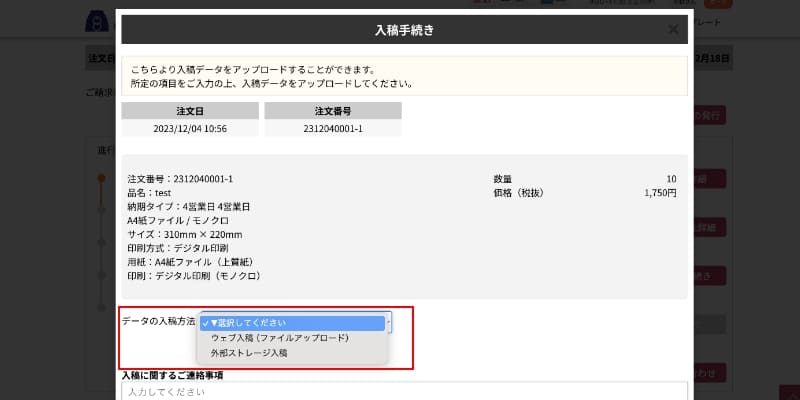
- 1回の入稿につき500MBまでとなります。それ以上のファイルは複数回に分けてご入稿いただくか、データ転送サービスをご利用ください。
- Microsoft Officeのデータは必ずPDFも合わせてご入稿ください。
- ファイル名は半角英数字でお願いいたします。半角英数字以外が使われている場合、文字化けやデータ破損の原因となります。
- データを圧縮して入稿する際は、zip形式を推奨しております。その他の圧縮形式の場合、当社で解凍できない可能性があります。
- アップロード可能なファイル拡張子は、pdf、ai、psd、jpg、jpeg、png、gif、doc、docx、ppt、pptx、xls、xlsx、zip、sit、sitxのみとなります。
- データ入稿の対象となるファイル・入稿データについては「入稿前チェックガイド」を必ずご覧ください。
- データ形式によってはスマートフォンではご入稿いただけません。
- データチェック完了後お客様都合のデータ差し替えが生じた際、すでに印刷工程に進んでいる場合はデータの差し替えができない場合がございます。ご了承ください。
ご入稿したデータの確認の仕方
複数回データをご入稿頂いた際等、ご自身が入稿したデータが正しいかどうかご確認したい場合は、下記の手順でご確認することができます。
マイページにログインし、「メッセージ受信箱」を開く
ページ下部の送受信履歴にある【印刷データ入稿完了のお知らせ】という題名のメールのリンクをクリックします。
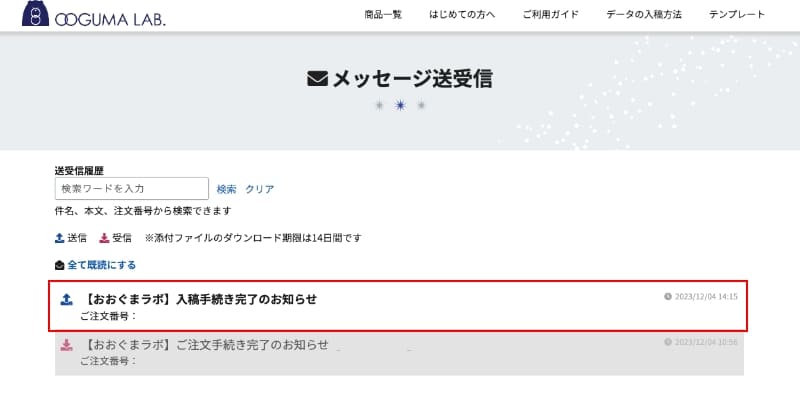
入稿完了メールから、入稿したデータをダウンロードして確認する
画面最上部にお客様がご入稿したデータのファイル名が表示されます。
クリックするとファイルがダウンロードされますので、ご自身のPCでファイルを開き、ご確認ください。
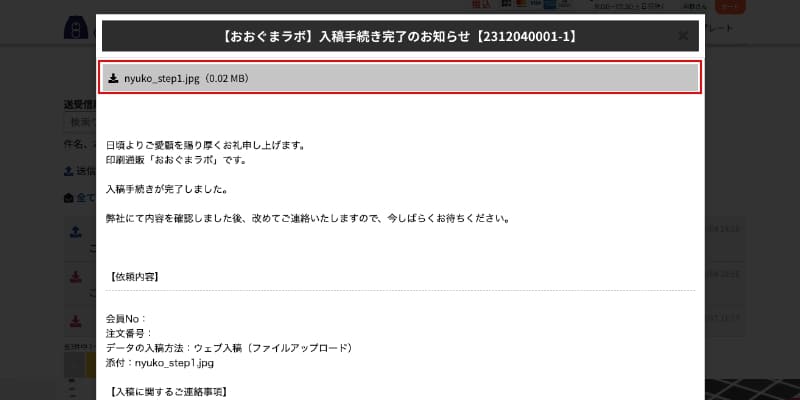
入稿データの作り方
おおぐまラボは完全データでご入稿頂いたデータを印刷いたします。
印刷物をきれいに仕上げるために、お客様が印刷データの作成をする際に守って頂きたいお願いが複数ございます。
IllustratorとOffice系ソフトで作成する際のデータ作成ガイドをWEBページに記載しました。
詳しくはデータ作成ガイドをご確認ください。
ご利用ガイド
無料会員登録で便利にお買い物をお楽しみいただけます。ぜひご登録ください。
ご注文から納期確定、ご納品までの流れについて。
Adobe IllustratorやAdobe Photoshop、テンプレートなどを活用した作成方法について。
データ入稿は「ウェブ入稿」・「外部ストレージ入稿」・「オンラインデザイン入稿」などの方法をご利用できます。
簡単お支払い!安心の決済方法を選んでお支払いできます。
便利な会員登録!マイページで注文履歴などのご確認ができます。
迅速配送!送料について詳しくはこちらから。
お客様都合による返品・交換・キャンセルは原則としてお受けできません。不具合のある商品の場合に限り、商品の返品・交換を承っております。